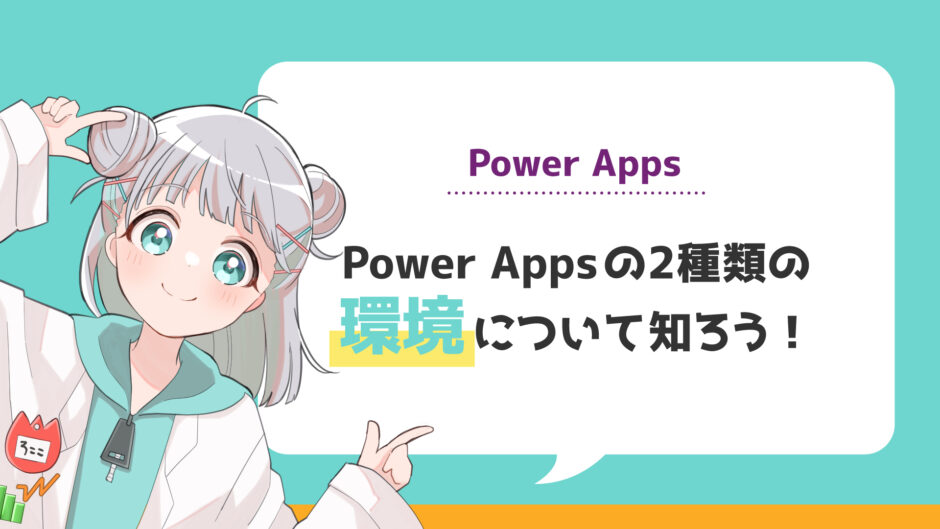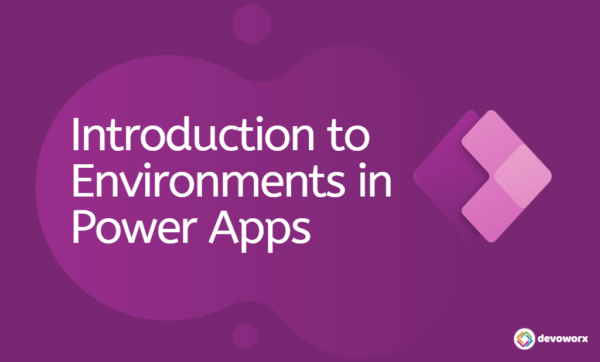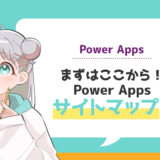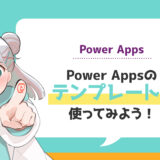こんにちは!ろここです📛
今日はPower Appsの右上に表示される「環境」について紹介していきますよ!
Power Appsを始めると、最初に目に飛び込んでくるのが「環境」ですよね。この環境とは、一体何なのでしょう?基本的な情報を見ていきましょう!


こちらの記事で紹介した方法で環境を作成している方は、今回紹介する記事と同じ画面になりますよ。
自宅環境でも作成できる方法を紹介していますので、読んでみてくださいね。
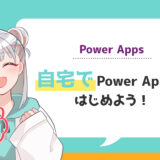 初心者でも大丈夫!自宅でPower Appsをはじめよう!
初心者でも大丈夫!自宅でPower Appsをはじめよう!
Power Appsの環境とは、アプリやデータ、その他のリソースが保存・管理される場所のことを指します。例えば、会社の部署ごとやプロジェクトごとに環境を分けることで、それぞれの活動を分離・管理することが可能になります。
開発者向けプランで開始したPower Apps環境には、主に二つの種類があります。それは「デフォルト環境」と「開発者環境」です。以下にその特性を表にまとめました。
| デフォルト環境 | 開発者環境 | |
|---|---|---|
| 特性 | 全ユーザーがアクセス可能 | 特定のユーザーがアクセス可能 |
| 主な用途 | 簡単なアプリケーション開発やビジネスプロセスサポート向け | 新しいアプリケーションや機能の開発、テスト、デバッグ 学習やトレーニング |

これが全てではありませんが、情報過多になってしまうので、今回はこの2つに関する情報のみです。
全ての環境について知りたい方は こちら を参考にしてください
デフォルト環境は、文字通りデフォルトで提供される環境です。ここで作成したアプリは、同じ組織内の他のユーザーと簡単に共有することが可能です。なので、共同作業や他の人に使ってもらうアプリを作りたい場合には、こちらの環境を使うと良いでしょう。

自動て作ってもらえるのはありがたいですね~。
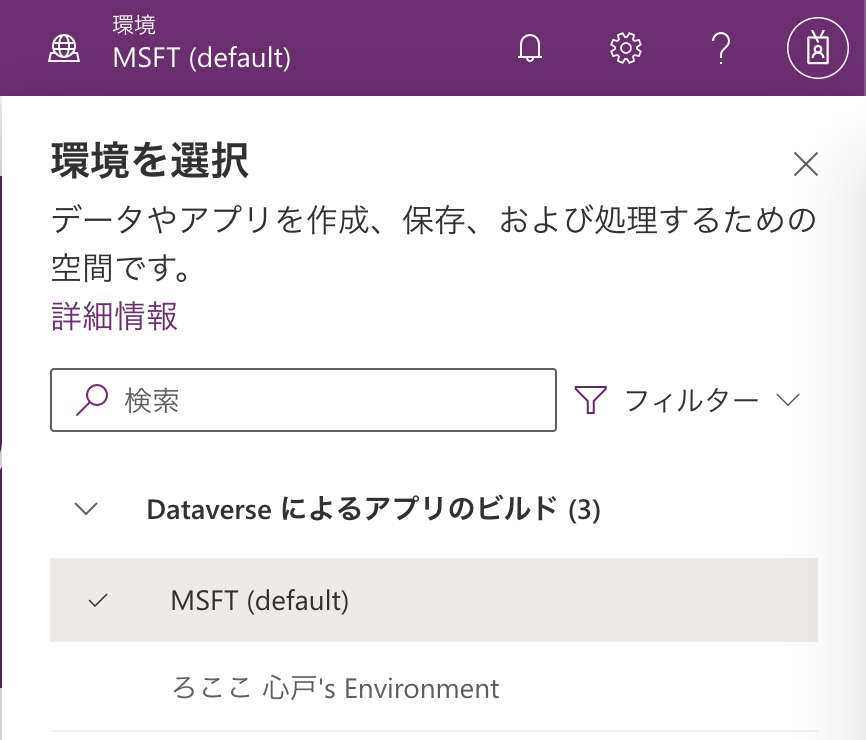
デフォルト環境のメリット:
- ユーザー全員がアクセスでき、共有が容易
- 初めてPower Appsを使用する際に自動的に作成される
デフォルト環境のデメリット:
- データのセキュリティが弱い可能性がある
- 全員がアクセス可能なため、管理が難しい
開発者環境は、個々の開発者向けに提供される環境です。ここで作成したアプリは、基本的に他のユーザーと共有することはできません。そのため、自分だけのテストや試作のためのアプリを作りたい場合には、こちらの環境を使うと便利です。
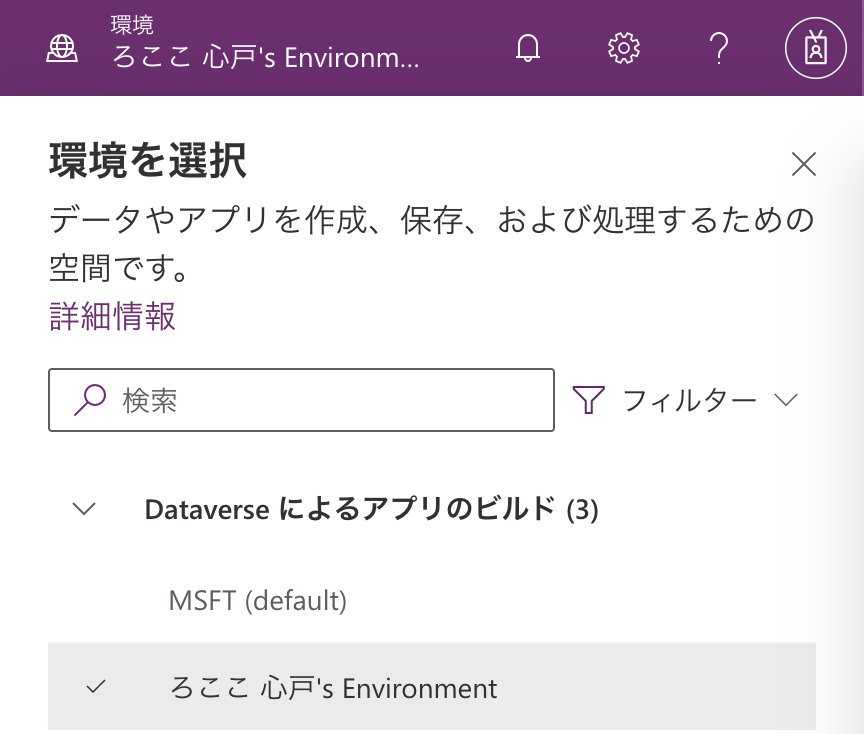
開発者環境のメリット:
- 自分専用の環境で、自由に試作やテストができる
- 自分だけのデータソースやリソースを作成・管理できる
開発者環境のデメリット:
- 基本的に他のユーザーとアプリを共有することができない
- 組織全体のデータソースや他のリソースを利用することはできない

ろここは開発者環境で機能を試してから、本番環境で使用者に合わせたアプリ作成をしています!
では、どちらの環境を選べば良いのでしょうか。それは、あなたが何を目的としてPower Appsを使うかによります。
共同で何か作りたいと考えているなら「デフォルト環境」、まずは自分だけで試してみたいと思うなら「開発者環境」がおすすめです。
これらを基準に、自分に合った環境を選んでみてくださいね。

それぞれの環境にはメリットがありますので、あなたのニーズに合わせて選択しましょう!
ユーザーが作成可能な環境は合計5種類あります。以下の参考先のリンク(英文)をご覧ください。